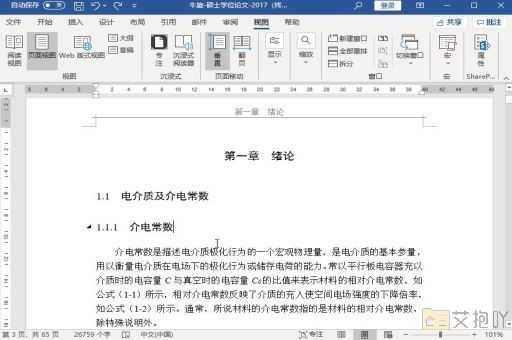word中分页符怎么删除空白页
在word中,有时我们会遇到一些空白页,这些页面可能是由于分页符、段落间距、表格或图形等元素引起的。对于这种情况,我们可以使用以下方法来删除空白页。
1. 删除分页符:
首先打开你的word文档,找到你想删除的空白页。
点击“开始”菜单下的“显示/隐藏编辑标记”,这样你可以看到文档中的所有格式符号,包括分页符。
找到分页符,然后选中它并按delete键删除。
2. 调整段落间距:
如果空白页是由于段落间距过大引起的,可以选中该段落,然后点击“开始”菜单下的“段落”设置。

在弹出的对话框中,调整“行距”和“前后的段落间距”,直到空白页消失。
3. 调整表格或图形大小:
如果空白页是由表格或图形引起的,可以尝试调整它们的大小。
选中表格或图形,然后拖动边框以减小其大小,直到空白页消失。
4. 使用backspace或delete键:
如果上述方法都无法解决问题,你还可以尝试使用backspace或delete键删除空白页。
将光标放在空白页的上一页的最后一行,然后连续按delete或backspace键,直到空白页消失。
删除word中的空白页需要根据具体情况采取不同的方法。记住,耐心和细心是解决问题的关键。希望这些方法能够帮助你顺利地删除word中的空白页。


 上一篇
上一篇